


Creare una mappa delle posizioni per vedere dove si trovano le feature puntuali, lineari e areali (o in alternativa, dove non si trovano le feature). Una mappa delle posizioni visualizza tutte le feature in un dataset utilizzando un unico simbolo uniforme. Le mappe delle posizioni consentono di rispondere a domande sui dati come: Dove si trova? Come è distribuito?
Le mappe delle posizioni sono più utili per i dataset in cui è possibile visualizzare la maggior parte o tutte le feature sulla mappa con una sovrapposizione relativamente ridotta. Se ci sono troppe feature puntuali da distinguere sulla mappa, prendere in considerazione la creazione di una mappa di bin o di una mappa termica.
Esempio
Una compagnia di assicurazioni sta conducendo una valutazione per determinare quante delle sue polizze sono state stipulate in un'area esposta a uragani e il relativo rischio. È possibile utilizzare una mappa posizione per dare all'analista un'idea del numero di polizze nell'area ad alto rischio.
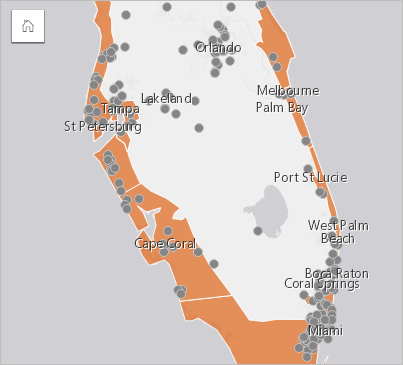
La precedente mappa delle posizioni mostra le posizioni dei clienti come feature puntuali e l'area a rischio di uragani come feature areale nel layer inferiore. La mappa posizione mostra una densità relativamente alta di punti all'interno dell'area a rischio di uragani rispetto al numero di punti dell'entroterra.
Creare una mappa posizione
Per creare una mappa delle posizioni, completare la seguente procedura:
- Effettuare una delle seguenti operazioni:
- Trascinare un dataset nella pagina e sull’area di rilascio Mappa.
- Espandere il dataset, selezionare il campo relativo alla posizione
 , trascinare il campo sulla pagina e trascinarlo sull’area di rilascio Mappa.
, trascinare il campo sulla pagina e trascinarlo sull’area di rilascio Mappa.
- Se il dataset dispone di un simbolo predefinito diverso da un simbolo singolo, espandere la legenda per visualizzare il riquadro Opzioni layer, fare clic sulla scheda Simbologia
 e modificare Tipo di simbolo in Posizione (simbolo singolo).
e modificare Tipo di simbolo in Posizione (simbolo singolo).
Note sull'utilizzo
Cliccare sul tasto Gira la scheda  per girare la scheda della mappa. Il retro della scheda include un conteggio di feature e una casella di testo per una descrizione della mappa.
per girare la scheda della mappa. Il retro della scheda include un conteggio di feature e una casella di testo per una descrizione della mappa.
Il riquadro Opzioni layer può essere utilizzato per cambiare lo stile della mappa e visualizzare informazioni sulle feature selezionate.
Utilizzare la scheda Legenda  per visualizzare il conteggio di feature nel dataset.
per visualizzare il conteggio di feature nel dataset.
Utilizzare la scheda Simbologia  per passare ad un tipo diverso di mappa.
per passare ad un tipo diverso di mappa.
Utilizzare la scheda Aspetto  per cambiare le proprietà dello stile dei simboli, come la forma simbolo, il colore di riempimento, lo spessore contorno e la trasparenza del layer.
per cambiare le proprietà dello stile dei simboli, come la forma simbolo, il colore di riempimento, lo spessore contorno e la trasparenza del layer.
Usare la scheda Attributi  per visualizzare i dettagli per le feature selezionate sulla mappa.
per visualizzare i dettagli per le feature selezionate sulla mappa.